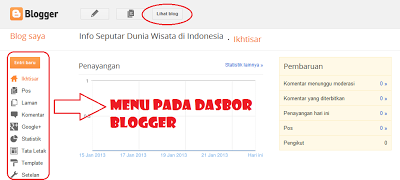Memang benar mempunyai berat badan yang ideal akan membuat kita jauh lebih semangat melakukan aktifitas. Selain itu, mempunyai berat badan yang ideal juga akan mengurangi resiko terserang penyakit pada tubuh kita. Berikut ini ada sebuah daftar kategori berat badan ideal manusia berdasarkan tinggi badan baik wanita ataupun pria.
BERAT BADAN IDEAL - WANITA / PEREMPUAN
Kategori : Kurus
Tinggi badan 145 cm : berat badan antara 46 (atau dibawahnya) - 51 kg
Tinggi badan 147 cm : berat badan antara 46 (atau dibawahnya) - 52 kg
Tinggi badan 150 cm : berat badan antara 47 (atau dibawahnya) - 53 kg
Tinggi badan 152 cm : berat badan antara 48 (atau dibawahnya) - 54 kg
Tinggi badan 155 cm : berat badan antara 49 (atau dibawahnya) - 55 kg
Tinggi badan 157 cm : berat badan antara 50 (atau dibawahnya) - 56 kg
Tinggi badan 160 cm : berat badan antara 51 (atau dibawahnya) - 58 kg
Tinggi badan 163 cm : berat badan antara 53 (atau dibawahnya) - 59 kg
Tinggi badan 165 cm : berat badan antara 54 (atau dibawahnya) - 60 kg
Tinggi badan 168 cm : berat badan antara 56 (atau dibawahnya) - 61 kg
Tinggi badan 170 cm : berat badan antara 57 (atau dibawahnya) - 63 kg
Tinggi badan 173 cm : berat badan antara 58 (atau dibawahnya) - 64 kg
Tinggi badan 175 cm : berat badan antara 60 (atau dibawahnya) - 66 kg
Tinggi badan 178 cm : berat badan antara 61 (atau dibawahnya) - 67 kg
Tinggi badan 180 cm : berat badan antara 62 (atau dibawahnya) - 68 kg
Kategori : Ideal / Normal
Tinggi badan 145 cm : berat badan antara 49 - 55 kg
Tinggi badan 147 cm : berat badan antara 50 - 56 kg
Tinggi badan 150 cm : berat badan antara 51 - 57 kg
Tinggi badan 152 cm : berat badan antara 52 - 58 kg
Tinggi badan 155 cm : berat badan antara 53 - 60 kg
Tinggi badan 157 cm : berat badan antara 55 - 61 kg
Tinggi badan 160 cm : berat badan antara 56 - 62 kg
Tinggi badan 163 cm : berat badan antara 57 - 64 kg
Tinggi badan 165 cm : berat badan antara 59 - 65 kg
Tinggi badan 168 cm : berat badan antara 60 - 66 kg
Tinggi badan 170 cm : berat badan antara 61 - 68 kg
Tinggi badan 173 cm : berat badan antara 63 - 69 kg
Tinggi badan 175 cm : berat badan antara 64 - 71 kg
Tinggi badan 178 cm : berat badan antara 66 - 72 kg
Tinggi badan 180 cm : berat badan antara 67 - 73 kg
Kategori : Gemuk
Tinggi badan 145 cm : berat badan antara 53 - 59 kg atau lebih
Tinggi badan 147 cm : berat badan antara 54 - 61 kg atau lebih
Tinggi badan 150 cm : berat badan antara 55 - 62 kg atau lebih
Tinggi badan 152 cm : berat badan antara 56 - 63 kg atau lebih
Tinggi badan 155 cm : berat badan antara 58 - 65 kg atau lebih
Tinggi badan 157 cm : berat badan antara 59 - 66 kg atau lebih
Tinggi badan 160 cm : berat badan antara 61 - 68 kg atau lebih
Tinggi badan 163 cm : berat badan antara 62 - 70 kg atau lebih
Tinggi badan 165 cm : berat badan antara 63 - 72 kg atau lebih
Tinggi badan 168 cm : berat badan antara 65 - 74 kg atau lebih
Tinggi badan 170 cm : berat badan antara 66 - 76 kg atau lebih
Tinggi badan 173 cm : berat badan antara 67 - 77 kg atau lebih
Tinggi badan 175 cm : berat badan antara 69 - 78 kg atau lebih
Tinggi badan 178 cm : berat badan antara 70 - 80 kg atau lebih
Tinggi badan 180 cm : berat badan antara 71 - 81 kg atau lebih
BERAT BADAN IDEAL - PRIA / LAKI LAKI
Kategori : Kurus
Tinggi badan 155 cm : berat badan antara 57 (atau dibawahnya) - 60 kg
Tinggi badan 157 cm : berat badan antara 58 (atau dibawahnya) - 61 kg
Tinggi badan 160 cm : berat badan antara 59 (atau dibawahnya) - 61 kg
Tinggi badan 163 cm : berat badan antara 60 (atau dibawahnya) - 62 kg
Tinggi badan 165 cm : berat badan antara 61 (atau dibawahnya) - 63 kg
Tinggi badan 168 cm : berat badan antara 61 (atau dibawahnya) - 65 kg
Tinggi badan 170 cm : berat badan antara 62 (atau dibawahnya) - 66 kg
Tinggi badan 173 cm : berat badan antara 63 (atau dibawahnya) - 67 kg
Tinggi badan 175 cm : berat badan antara 64 (atau dibawahnya) - 69 kg
Tinggi badan 178 cm : berat badan antara 65 (atau dibawahnya) - 70 kg
Tinggi badan 180 cm : berat badan antara 66 (atau dibawahnya) - 71 kg
Tinggi badan 183 cm : berat badan antara 68 (atau dibawahnya) - 73 kg
Tinggi badan 185 cm : berat badan antara 69 (atau dibawahnya) - 75 kg
Tinggi badan 188 cm : berat badan antara 71 (atau dibawahnya) - 77 kg
Tinggi badan 190 cm : berat badan antara 72 (atau dibawahnya) - 79 kg
Kategori : Ideal / Normal
Tinggi badan 155 cm : berat badan antara 58 - 63 kg
Tinggi badan 157 cm : berat badan antara 59 - 64 kg
Tinggi badan 160 cm : berat badan antara 60 - 65 kg
Tinggi badan 163 cm : berat badan antara 61 - 66 kg
Tinggi badan 165 cm : berat badan antara 62 - 67 kg
Tinggi badan 168 cm : berat badan antara 63 - 69 kg
Tinggi badan 170 cm : berat badan antara 65 - 70 kg
Tinggi badan 173 cm : berat badan antara 66 - 71 kg
Tinggi badan 175 cm : berat badan antara 67 - 73 kg
Tinggi badan 178 cm : berat badan antara 69 - 74 kg
Tinggi badan 180 cm : berat badan antara 70 - 76 kg
Tinggi badan 183 cm : berat badan antara 71 - 78 kg
Tinggi badan 185 cm : berat badan antara 73 - 80 kg
Tinggi badan 188 cm : berat badan antara 75 - 81 kg
Tinggi badan 190 cm : berat badan antara 76 - 84 kg
Kategori : Gemuk
Tinggi badan 155 cm : berat badan antara 61 - 67 kg atau lebih
Tinggi badan 157 cm : berat badan antara 62 - 68 kg atau lebih
Tinggi badan 160 cm : berat badan antara 63 - 70 kg atau lebih
Tinggi badan 163 cm : berat badan antara 64 - 71 kg atau lebih
Tinggi badan 165 cm : berat badan antara 65 - 73 kg atau lebih
Tinggi badan 168 cm : berat badan antara 66 - 75 kg atau lebih
Tinggi badan 170 cm : berat badan antara 68 - 77 kg atau lebih
Tinggi badan 173 cm : berat badan antara 69 - 79 kg atau lebih
Tinggi badan 175 cm : berat badan antara 71 - 81 kg atau lebih
Tinggi badan 178 cm : berat badan antara 72 - 82 kg atau lebih
Tinggi badan 180 cm : berat badan antara 73 - 84 kg atau lebih
Tinggi badan 183 cm : berat badan antara 75 - 86 kg atau lebih
Tinggi badan 185 cm : berat badan antara 77 - 88 kg atau lebih
Tinggi badan 188 cm : berat badan antara 79 - 91 kg atau lebih
Tinggi badan 190 cm : berat badan antara 81 - 93 kg atau lebih
Demikianlah artikel sehat tentang berat badan ideal manusia, dengan menjaga berat badan dan asupan gizi yang cukup, kita akan lebih enerjik dan semangat dalam melakukan aktifitas kerja. Semoga bermanfaat. Dibawah ini adalah kalkulator 3 Dimensi untuk mengetahui kategori kurus, normal, gemuk, dan obesitas pada berat badan Anda. Silahkan isi Tinggi Badan (Height) dan Berat Badan (Weight) Anda, maka BMI anda akan terlihat.